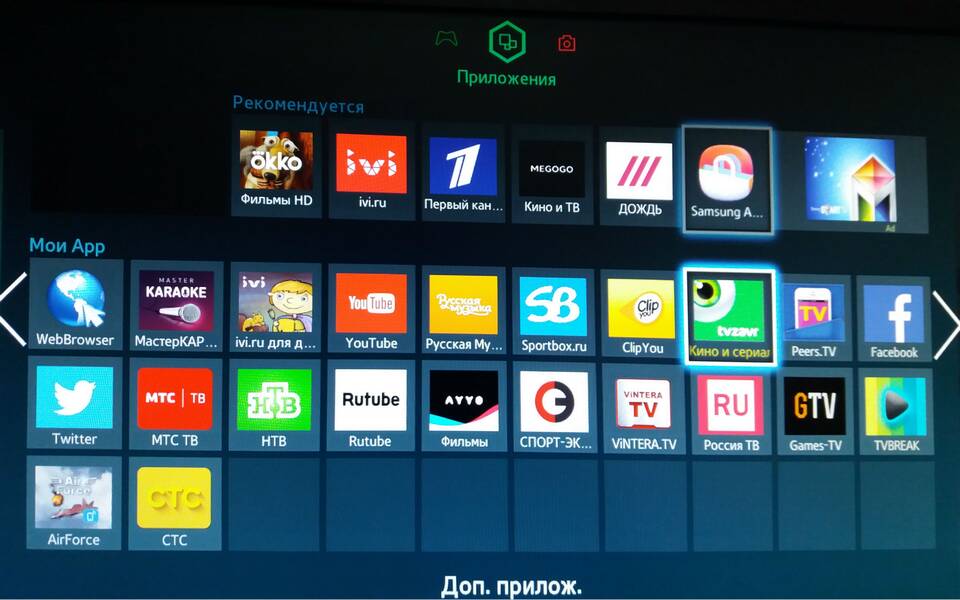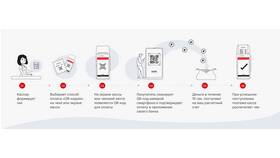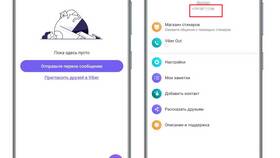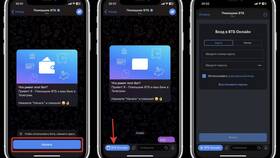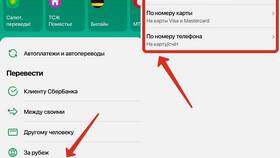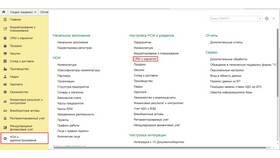Android-приставка превращает обычный телевизор в мультимедийный центр. Рассмотрим пошаговый процесс подключения и настройки устройства.
Содержание
Подготовка к установке
| Компонент | Необходимость |
| Телевизор с HDMI | Обязательно |
| Пульт ДУ | В комплекте с приставкой |
| Клавиатура/мышь | Опционально для удобства |
Физическое подключение
- Соедините приставку с телевизором через HDMI-кабель
- Подключите блок питания к приставке
- Для проводного интернета - подключите Ethernet-кабель
- При необходимости подключите USB-устройства
- Включите питание приставки
Первоначальная настройка
Выбор языка
- На экране приветствия выберите язык
- Подтвердите выбор кнопкой "OK" на пульте
Подключение к сети
- Выберите свою Wi-Fi сеть
- Введите пароль
- Дождитесь подключения
Настройка параметров
| Параметр | Рекомендации |
| Разрешение экрана | Автоматическое или 1080p/4K в зависимости от ТВ |
| Звук | Проверьте работу через тестовый режим |
| Обновление ПО | Установите последнюю версию прошивки |
Установка приложений
- Откройте Google Play Store
- Авторизуйтесь с помощью Google-аккаунта
- Установите необходимые приложения:
- Медиаплееры
- Стриминговые сервисы
- Браузеры
- Настройте автозагрузку приложений
Дополнительные настройки
- Активируйте режим разработчика для продвинутых функций
- Настройте родительский контроль при необходимости
- Подключите внешний накопитель для расширения памяти
- Оптимизируйте энергопотребление в настройках
Правильно установленная Android-приставка открывает доступ к множеству развлекательных и полезных приложений на большом экране. Регулярно обновляйте программное обеспечение для стабильной работы.